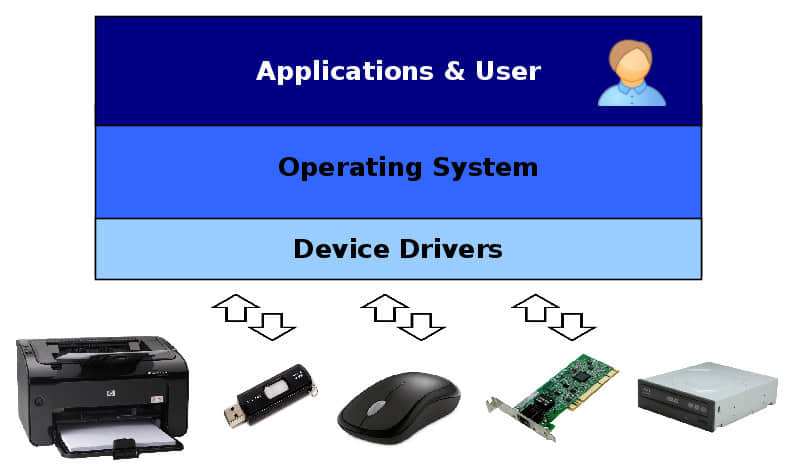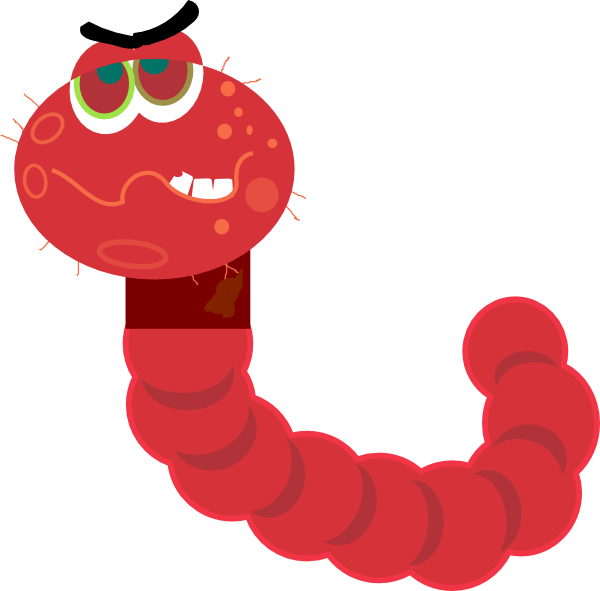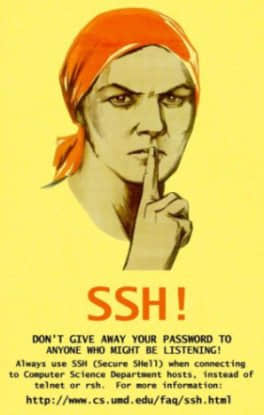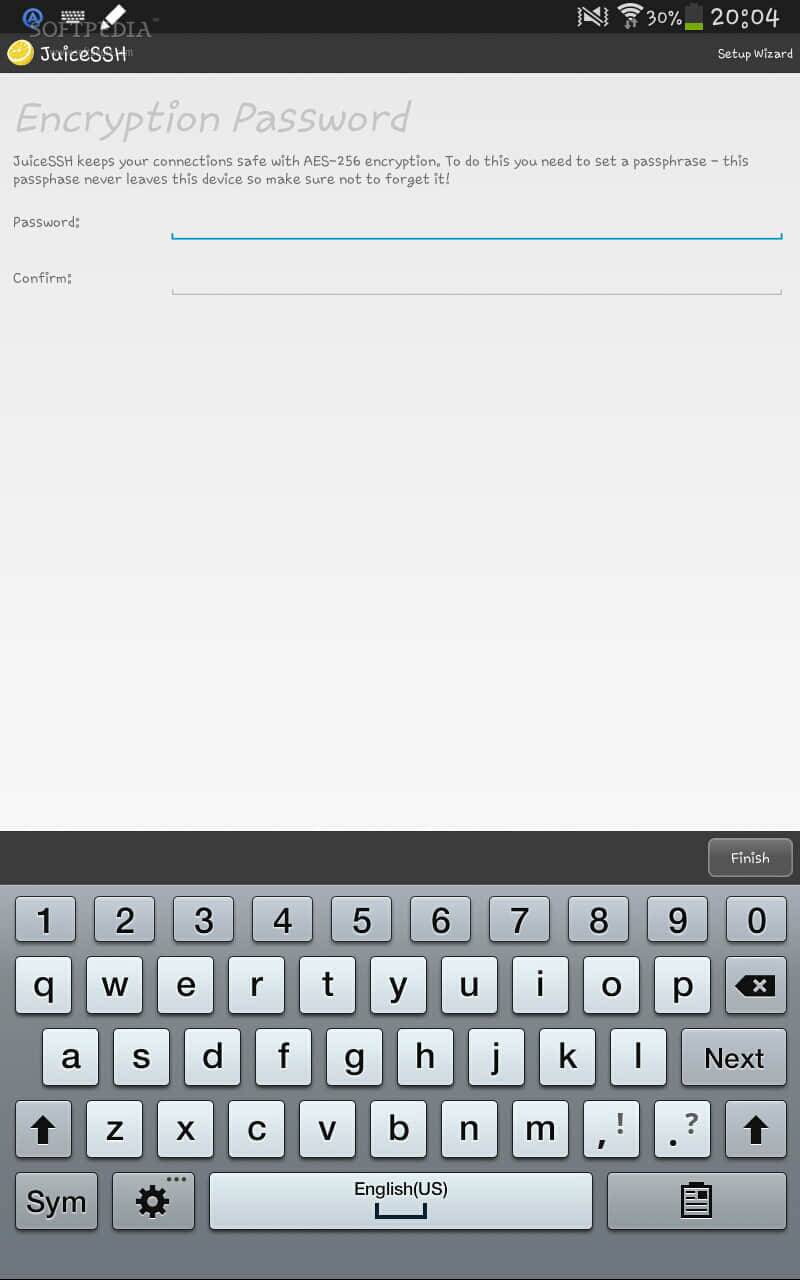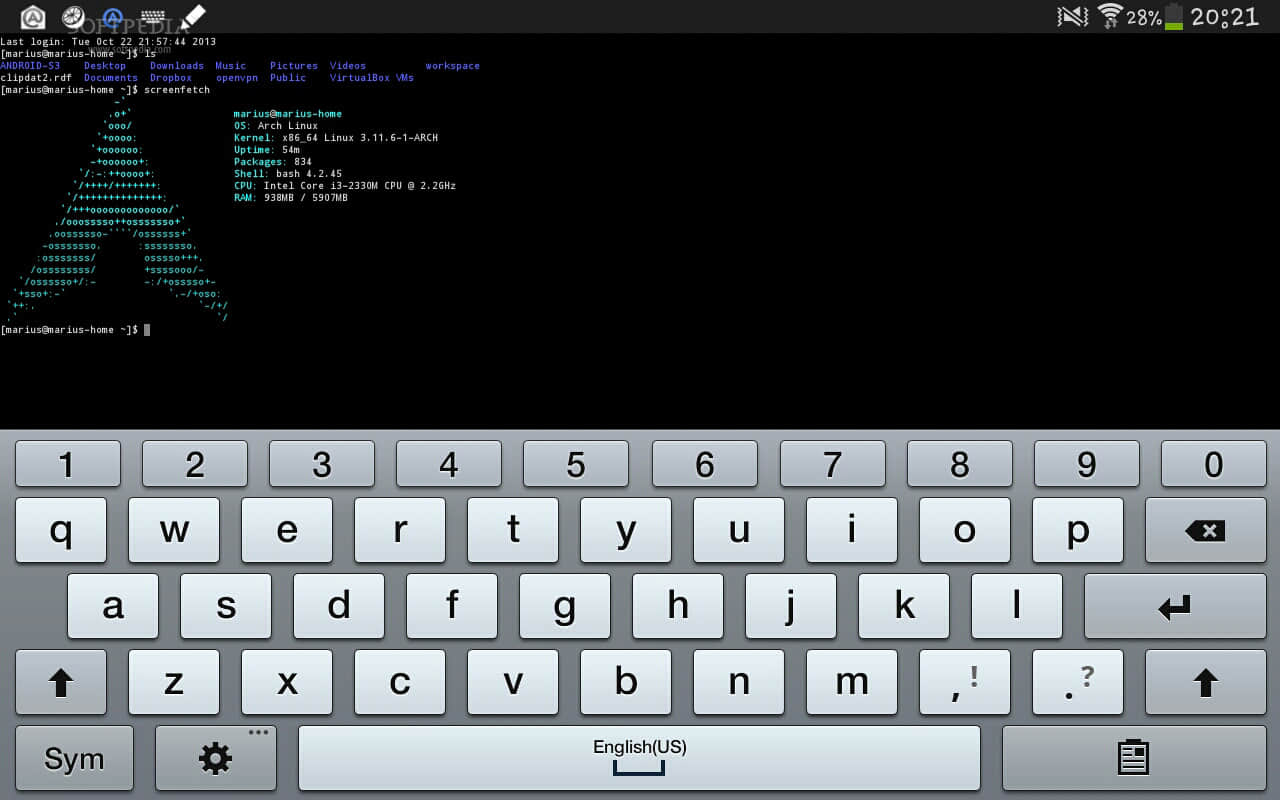在 Linux 使用 systemd-udevd 管理你的接入硬件
使用 udev 管理你的 Linux 系统处理物理设备的方式。

Linux 能够出色地自动识别、加载、并公开接入的无数厂商的硬件设备。事实上,很多年以前,正是这个特性说服我,坚持让我的雇主将整个基础设施转换到 Linux。痛点在于 Redmond 的某家公司(LCTT 译注:指微软)不能在我们的 Compaq 台式机上加载集成网卡的驱动,而 Linux 可以轻松实现这一点。
从那以后的岁月里,Linux 的识别设备库随着该过程的复杂化而与日俱增,而 udev 就是解决这个问题的希望之星。udev 负责监听 Linux 内核发出的改变设备状态的事件。它可能是一个新 USB 设备被插入或拔出,也可能是一个无线鼠标因浸入洒出的咖啡中而脱机。
udev 负责处理所有的状态变更,比如指定访问设备使用的名称和权限。这些更改的记录可以通过 dmesg 获取。由于 dmesg 的输出通常有几千行,对结果进行过滤通常是聪明的选择。下面的例子说明了 Linux 如何识别我的 WiFi 接口。这个例子展示了我的无线设备使用的芯片组(ath9k)、启动过程早期阶段分配的原始名称(wlan0)、以及正在使用的又臭又长的永久名称(wlxec086b1ef0b3):
$ dmesg | grep wlan
[ 5.396874] ath9k_htc 1-3:1.0 wlxec086b1ef0b3: renamed from wlan0
在这篇文章中,我会讨论为何有人想要使用这样的名称。在这个过程中,我会探索剖析 udev 的配置文件,然后展示如何更改 udev 的设置,包括编辑系统命名设备的方式。这篇文件基于我的新课程中《Linux 系统优化》的一个模块。
理解 udev 配置系统
使用 systemd 的机器上,udev 操作由 systemd-udevd 守护进程管理,你可以通过常规的 systemd 方式使用 systemctl status systemd-udevd 检查 udev 守护进程的状态。
严格来说,udev 的工作方式是试图将它收到的每个系统事件与 /lib/udev/rules.d/ 和 /etc/udev/rules.d/ 目录下找到的规则集进行匹配。规则文件包括匹配键和分配键,可用的匹配键包括 action、name 和 subsystem。这意味着如果探测到一个属于某个子系统的、带有特定名称的设备,就会给设备指定一个预设的配置。
接着,“分配”键值对被拿来应用想要的配置。例如,你可以给设备分配一个新名称、将其关联到文件系统中的一个符号链接、或者限制为只能由特定的所有者或组访问。这是从我的工作站摘出的一条规则:
$ cat /lib/udev/rules.d/73-usb-net-by-mac.rules
# Use MAC based names for network interfaces which are directly or indirectly
# on USB and have an universally administered (stable) MAC address (second bit
# is 0). Don't do this when ifnames is disabled via kernel command line or
# customizing/disabling 99-default.link (or previously 80-net-setup-link.rules).
IMPORT{cmdline}="net.ifnames"
ENV{net.ifnames}=="0", GOTO="usb_net_by_mac_end"
ACTION=="add", SUBSYSTEM=="net", SUBSYSTEMS=="usb", NAME=="", \
ATTR{address}=="?[014589cd]:*", \
TEST!="/etc/udev/rules.d/80-net-setup-link.rules", \
TEST!="/etc/systemd/network/99-default.link", \
IMPORT{builtin}="net_id", NAME="$env{ID_NET_NAME_MAC}"
add 动作告诉 udev,只要新插入的设备属于网络子系统,并且是一个 USB 设备,就执行操作。此外,如果我理解正确的话,只有设备的 MAC 地址由特定范围内的字符组成,并且 80-net-setup-link.rules 和 99-default.link 文件不存在时,规则才会生效。
假定所有的条件都满足,接口 ID 会改变以匹配设备的 MAC 地址。还记得之前的 dmesg 信息显示我的接口名称从 wlan0 改成了讨厌的 wlxec086b1ef0b3 吗?那都是这条规则的功劳。我怎么知道?因为 ec:08:6b:1e:f0:b3 是设备的 MAC 地址(不包括冒号)。
$ ifconfig -a
wlxec086b1ef0b3: flags=4163<UP,BROADCAST,RUNNING,MULTICAST> mtu 1500
inet 192.168.0.103 netmask 255.255.255.0 broadcast 192.168.0.255
inet6 fe80::7484:3120:c6a3:e3d1 prefixlen 64 scopeid 0x20<link>
ether ec:08:6b:1e:f0:b3 txqueuelen 1000 (Ethernet)
RX packets 682098 bytes 714517869 (714.5 MB)
RX errors 0 dropped 0 overruns 0 frame 0
TX packets 472448 bytes 201773965 (201.7 MB)
TX errors 0 dropped 0 overruns 0 carrier 0 collisions 0
Linux 默认包含这条 udev 规则,我不需要自己写。但是为什么费力进行这样的命名呢——尤其是看到这样的接口命名这么难使用后?仔细看一下包含在规则中的注释:
对直接或间接插入在 USB 上的网络接口使用基于 MAC 的名称,并且用一个普遍提供的(稳定的)MAC 地址(第二位是 0)。当 ifnames 通过内核命令行或customizing/disabling 99-default.link(或之前的80-net-setup-link.rules)被禁用时,不要这样做。
注意,这个规则专为基于 USB 的网络接口设计的。和 PCI 网络接口卡(NIC)不同,USB 设备很可能时不时地被移除或者替换,这意味着无法保证它们的 ID 不变。某一天 ID 可能是 wlan0,第二天却变成了 wlan3。为了避免迷惑应用程序,指定绝对 ID 给设备——就像分配给我的 USB 接口的 ID。
操作 udev 的设置
下一个示例中,我将从 VirtualBox 虚拟机里抓取以太网接口的 MAC 地址和当前接口 ID,然后用这些信息创建一个改变接口 ID 的 udev 新规则。为什么这么做?也许我打算从命令行操作设备,需要输入那么长的名称让人十分烦恼。下面是工作原理。
改变接口 ID 之前,我需要关闭 Netplan 当前的网络配置,促使 Linux 使用新的配置。下面是 /etc/netplan/ 目录下我的当前网络接口配置文件:
$ less /etc/netplan/50-cloud-init.yaml
# This file is generated from information provided by
# the datasource. Changes to it will not persist across an instance.
# To disable cloud-init's network configuration capabilities, write a file
# /etc/cloud/cloud.cfg.d/99-disable-network-config.cfg with the following:
# network: {config: disabled}
network:
ethernets:
enp0s3:
addresses: []
dhcp4: true
version: 2
50-cloud-init.yaml 文件包含一个非常基本的接口定义,但是注释中也包含一些禁用配置的重要信息。为此,我将移动到 /etc/cloud/cloud.cfg.d 目录,创建一个名为 /etc/cloud/cloud.cfg.d 的新文件,插入 network: {config: disabled} 字符串。
尽管我只在 Ubuntu 发行版上测试了这个方法,但它应该在任何一个带有 systemd 的 Linux(几乎所有的 Linux 发行版都有 systemd)上都可以工作。不管你使用哪个,都可以很好地了解编写 udev 配置文件并对其进行测试。
接下来,我需要收集一些系统信息。执行 ip 命令,显示我的以太网接口名为 enp0s3,MAC 地址是 08:00:27:1d:28:10。
$ ip a
2: enp0s3: <BROADCAST,MULTICAST,UP,LOWER_UP> mtu 1500 qdisc fq_codel state UP group default qlen 1000
link/ether 08:00:27:1d:28:10 brd ff:ff:ff:ff:ff:ff
inet 192.168.0.115/24 brd 192.168.0.255 scope global dynamic enp0s3
现在,我要在 /etc/udev/rules.d 目录创建一个名为 peristent-net.rules 的新文件。我将给文件一个以较小的数字开头的名称,比如 10:
$ cat /etc/udev/rules.d/10-persistent-network.rules
ACTION=="add", SUBSYSTEM=="net",ATTR{address}=="08:00:27:1d:28:10",NAME="eth3"
数字越小,Linux 越早执行文件,我想要这个文件早点执行。文件被添加时,包含其中的代码就会分配名称 eth3 给网络设备——只要设备的地址能够匹配 08:00:27:1d:28:10,即我的接口的 MAC 地址 。
保存文件并重启计算机后,我的新接口名应该就会生效。我可能需要直接登录虚拟机,使用 dhclient 手动让 Linux 为这个新命名的网络请求一个 IP 地址。在执行下列命令前,可能无法打开 SSH 会话:
$ sudo dhclient eth3
大功告成。现在你能够促使 udev 控制计算机按照你想要的方式指向一个网卡,但更重要的是,你已经有了一些工具,可以弄清楚如何管理任何不听话的设备。
via: https://opensource.com/article/20/2/linux-systemd-udevd
作者:David Clinton 选题:lujun9972 译者:YungeG 校对:wxy